С каждым годом компьютерные технологии развиваются всё быстрее и быстрее, создаются новые приёмы и способы создать что-то похожее на наш окружающий мир и не только на наш: компьютерные игры, виртуальная реальность и другое. Огромную роль здесь играет 3D-моделирование, так как оно, практически, может считаться основой этих игровых миров.
3D-моделирование относится к трёхмерной графике (компьютерная графика), это означает, что работа идёт в трёхмерном пространстве. Задача – создать объёмную модель предмета, а то, каким он будет, ограничивается лишь фантазией создателя. Это делается с помощью определённых компьютерных программ. Как пример применения – компьютерная игра, дизайн интерьера, персонажи, архитектура, предметы окружающей среды, растения, животные – все это 3D-моделирование.
Применение 3D-моделирования
Можно выделить 3 отрасли, где активно используются трёхмерные модели. Это – сферы развлечений, медицины и промышленности.
- Первая наиболее развита, к ней относятся фильмы, компьютерные игры, виртуальные миры, анимации.
- В медицинской сфере 3D-моделирование распространено в косметологии и хирургии т.к. помогает визуализировать изменения, также позволяет моделировать протезы и имплантаты, ортопедические вещи, отдельные органы и многое другое.
- Эффективность промышленности возросла с появлением 3D-моделирования, ведь это позволяет автоматизировать проектные работы, архитектурную визуализацию (переход от бумажных носителей к цифровым), как следствие – снижение затрат, быстрая разработка, простота изготовления.
Большинство 3D моделей создаются с помощью полигонального моделирования, т.е. из полигонов – это же треугольники и четырёхугольники. Моделирование происходит за счёт перемещения, изменения формы, вращения полигонов. От количества полигонов зависит и качество модели, чем их больше, тем выше точность. Но здесь следует учитывать характеристики среднестатистических компьютеров, потому что не многие смогут потянуть высокие полигоны.
Обзор программы 3Ds Max | Что выбрать? 3D Max, Blender, Cinema 4D, Marvelous
Программы для 3D-моделирования
Существует множество программ, но можно выделить наиболее знаменитые и имеющие хороший функционал:
- Autodesk 3ds Max (Платная. Преимущество в том, что для данной программы существует множество курсов и видеоуроков, а также для студентов есть способ пользоваться программой бесплатно в течение некоторого периода)
- Maya (Платная. Популярна у зарубежных студий, как и предыдущей есть преимущества для студентов)
- Cinema 4D (Удобный интерфейс, но платная и нет версии для студентов)
- Houdini (Огромные возможности в создании спецэффектов и в работе над сложными задачами. Есть бесплатная версия)
- Blender (Очень популярная программа. Полностью бесплатная. Множество туториалов и хорошее комьюнити)
- ZBrush (Есть пробная версия. Отличный выбор для того, чтобы усовершенствовать свои навыки в лепке)
Работа в сфере 3D-моделирования требует огромных навыков, опыта и стремлений совершенствоваться каждый день. Для того, чтобы создавать качественные фигуры, нужно очень много практики, знание теории. Здесь мастерство приходит со временем, вложенным в свои труды. Поэтому мастера в этой сфере очень востребованы и имеют, как правило, большие доходы. Можно устроиться как фрилансером, так и в какую-нибудь компанию.
Как начать заниматься 3D и какую программу выбрать
Влияние трёхмерной графики на общество сложно переоценить, так как оно плотно вошло в нашу жизнь. Несомненно, бурное развитие продолжится и в будущем, возможно, через несколько лет, по мнению ученых, будет возможна 3D печать домов, автомобилей, лекарств, аккумуляторов с бесконечной энергией и даже еды!
Всего пару лет назад многие не понимали ценности данной сферы, считали её обычными мультфильмами, но сейчас с помощью неё люди могут получать должное лечение, производительность промышленности возрастает в разы, а почти каждый может наслаждаться чудесами компьютерной графики!
Курсы по 3D-моделированию в Академии Дизайна
Источник: sansans.ru
Программы 3DsMAX и SketchUp. Какая лучше для проектирования интерьера?
Программы 3DsMAX и SketchUp, какая из этих программ лучше по функциональности и простоте?
комментировать
в избранное up —>
Feya Afeli ya [380K]
8 лет назад
Программы 3DsMAX и SketchUp, это очень хорошие, но в тоже время немного разные программы.
Если Вы большой профессионал в области проектирования, то я Вам посоветую Autodesk 3ds Max (3D Studio MAX), если Вы хотите слега упростить задачу, и Вы плохо знаете программы проектирования и Вы хотите очень быстро что-то сделать для себя, тогда я Вам советую SketchUp, не переживайте программа SketchUp Вас не разочарует. Вы очень быстро научитесь делать проекты интерьера.
Я работаю и работала в этих двух разных программах. Почему я больше советую SketchUp, это потому, что программа Autodesk 3ds Max (3D Studio MAX), это программа подходит больше для создания анимации, разной графики, также, с помощью этой программы можно создавать небольшие мультфильмы, больше подойдет для художников мультипликаторов и для профессиональных дизайнеров.
В программе Autodesk 3ds Max (3D Studio MAX) можно создать интерьер, но честно сказать, будет намного труднее, чем в программе SketchUp.
С помощью программы Autodesk 3ds Max (3D Studio MAX), я делаю разные рисунки, которые потом у меня оживают. На картинках можно создавать трёхмерные объекты,
В программу Autodesk 3ds Max (3D Studio MAX) входят разные функции, можно создавать имитацию падающего снега, можно сделать небольшие брызги.
С помощью программы Autodesk 3ds Max (3D Studio MAX), можно делать различные игровые объекты.
Autodesk 3ds Max (3D Studio MAX), это великолепная программа, благодаря которой можно делать имитацию огня, можно делать объемные рисунки, также, можно сделать брызги воды, красивую картинку водопада, можно сделать туман, дождь, снег, вообщем возможностей в программе очень много.
Что касается программы SketchUp, то эта программа проста в использовании, благодаря этой программы я делала различный интерьер домов, интерьер помещений.
Когда-то меня просили делать на заказ рисунки красивой мебели, и вписывать эту мебель в интерьер кухни и гостиной комнаты, то свой заказ я как раз делала именно с помощи программы SketchUp.
То могу сказать очень удобная и простая программа, которая незаменима для создания интерьеров.
С помощью программы SketchUp можно загрузить любой интерьер и переделать его на свой вкус и цвет.
Если у Вас есть желание сделать красивый дом, который Вы хотите построить, тогда Вам поможет программа SketchUp, благодаря разным инструментам, которые есть в программе, Вы можете построить любой дом, любой замок, о котором думаете.
Я когда-то благодаря программы SketchUp сделала замечательный интерьер для офисного помещения, заказчики были в восторге.
Программу SketchUp можно легко установить себе на компьютер, и пользоваться.
Что касается того какую программу лучше всего выбрать для проектирования интерьера Autodesk 3ds Max (3D Studio MAX) или SketchUp, то я конечно посоветую SketchUp. Не потому что Autodesk 3ds Max (3D Studio MAX) немного труднее в использовании, или может взять намного больше ресурсов Вашего компьютера вовремя установки, но и по той причине, что Autodesk 3ds Max (3D Studio MAX), это программа больше создана для анимации, и в этой программе новичку будет труднее разобраться для проектирования интерьера, для создания дизайна.
А вот SketchUp, простая в использовании, нет ничего такого, что может Вам помешать сделать красивый дизайн интерьер комнаты уже на второй день после установки.
Так что мой совет, это программа SketchUp, которая Вам очень понравиться.
Иногда начинают говорить, что программа SketchUp, намного хуже по сравнению с Autodesk 3ds Max (3D Studio MAX), но я могу точно сказать, что для проектирования дизайна Autodesk 3ds Max (3D Studio MAX) подойдет тем людям, которые уже пользовались этой программой, тем людям, которые знают все о программе, тем людям, которые работают в ней не один день, не один месяц.
Вы можете установить себе на компьютер эти две программы, и попробовать свои силы, попробовать создать самостоятельно интерьер офиса или комнаты, и тогда увидите что для Вас лучше, что для вас проще, какая программа для Вас будет легкой в использовании. Но так как я работаю в этих двух программах, то могу сказать что SketchUp, будет для новичков, гораздо проще и лучше по функциональности и простоте.
Желаю удачи и хорошего настроения, успехов Вам во всем.
Источник: www.bolshoyvopros.ru
Лучшие программы для 3D-моделирования
Сегодня 3D-графика встречается нам буквально на каждом шагу – в фильмах, мультфильмах, играх, на экранах смартфонов, на рекламных баннерах и во многих других местах. Даже фотография, которую вы с удовольствием рассматриваете, может оказаться просто реалистичной графикой. Да, программы для 3D моделирования достигли такого совершенства, что создаваемые ими эффекты практически невозможно отличить от реальности.

Модели, которые в них создаются, используются не только в играх, но и в фильмах, причём их не отличить от настоящих. А фотореалистичные изображения широко используются, например, дизайнерами. Объёмные модели используются при проектировании зданий, мебели, оборудования. 3D-графика сегодня – это большой сектор, где трудится много людей, притом в самых разных сферах.
Какие программы позволяют творить всё это волшебство? Их очень много, у всех разные возможности и назначение. Общее у них одно – изучать их можно очень долго, каждый день открывая для себя новые возможности и приёмы. То есть это сродни творчеству. Давайте посмотрим, какие программы для 3Д моделирования сейчас самые лучшие.
Autodesk 3DS Max

Это одна из самых первых программ данного назначения, и она же самая популярная. Выпускается компанией Autodesk с 1996 года, и за десятилетия достигла больших высот. На сегодняшний день это, пожалуй, лучшая программа для 3D моделирования, с очень богатым функционалом. Всё, что только захочется, в ней можно сделать – объёмные модели, в том числе людей, волосы, траву, ткань, есть встроенная физика и кинематика, система частиц, легко построить анимацию и получить видеоролик.
Интерфейс 3D Max выглядит сложно, но разобраться в нём, оказывается, легко. Ведь за годы существования программы создано множество учебников, видеоуроков, есть целые сообщества, посвящённые ей. Кроме того, разработано множество расширений, библиотек и готовых моделей, которые можно запросто скачать и использовать.
3D Max обычно используется визуализаторами для проектирования дизайна интерьеров или экстерьеров. Этому способствует отличная система освещения V-Ray, которая позволяет создать изображение, неотличимое от фотографии. Однако программа также популярна и для создания моделей для игр, а также коротких анимаций.
Преимущества 3DS Max:
- множество обучающих материалов, расширений и готовых библиотек;
- востребованность специалистов на рынке.
- очень дорогая программа, но для обучения можно получить бесплатную студенческую лицензию на 3 года;
- освоение требует много времени.
Maya

Эта программа для создания 3D также выпускается компанией Autodesk и тоже имеет бесплатную студенческую лицензию на 3 года для обучения. А вот коммерческая версия стоит довольно много, поэтому в России большого распространения не получила, но широко используется за рубежом, в основном для создания спецэффектов в кинематографии и мультфильмов. Её активно использует компания Pixar, а из российских мультфильмов в ней созданы «Смешарики» и некоторые другие.
Maya имеет практически те же возможности, что и 3DS Max, благодаря чему они долгое время были прямыми конкурентами. Но 3DS Max нашёл своё применение в основном в дизайне и в игровой индустрии, а Maya лучше подходит для кинематографии, хотя и другие задачи тоже не исключены. В этой программе используются уникальные технологии Maya Fur для создания волос, травы и подобных вещей, и Maya Fluid Effects для моделирования жидкости и атмосферы. Также она поддерживает многоядерные процессоры, что ускоряет рендеринг сцены.
- возможности моделирования практически не ограничены;
- можно создавать сложные реалистичные анимации и спецэффекты.
- большая сложность изучения;
- дорогая лицензия, хотя есть студенческая бесплатная на 3 года.
ZBrush
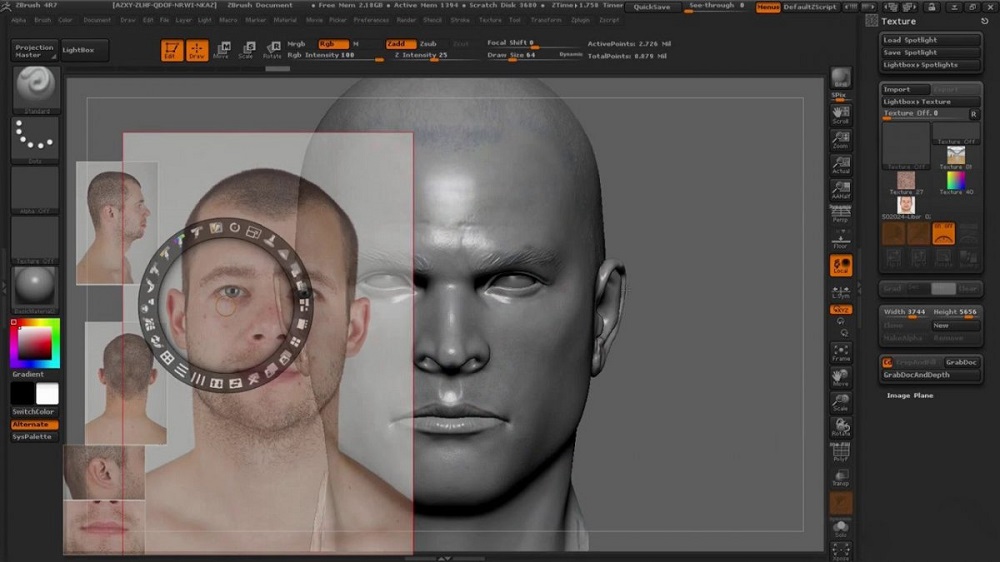
Это одна из лучших программ для создания 3D персонажей для различных игр или фильмов. Дело в том, что моделирование здесь похоже на лепку из куска глины – берётся примитивная фигура нужной формы, а затем с помощью разных инструментов от неё отсекается лишнее, выполняется разглаживание, можно выдавливать или вминать объект в любом месте. В итоге можно создать очень реалистичную модель.
Во многом благодаря этой программе возникло даже новое направление искусства – 3D-лепка, или цифровой скульптуринг. Освоить программу не очень сложно, есть множество уроков в разных форматах, и есть сообщества, где энтузиасты делятся своими произведениями.
Созданные в ZBrush модели с успехом используются в различных фильмах, мультфильмах и в играх – большинство фантастических персонажей смоделировано именно в этой программе.
Преимущество ZBrush: возможность создания очень реалистичных и детализированных персонажей.
Недостаток: дорогая лицензия.
Cinema 4D
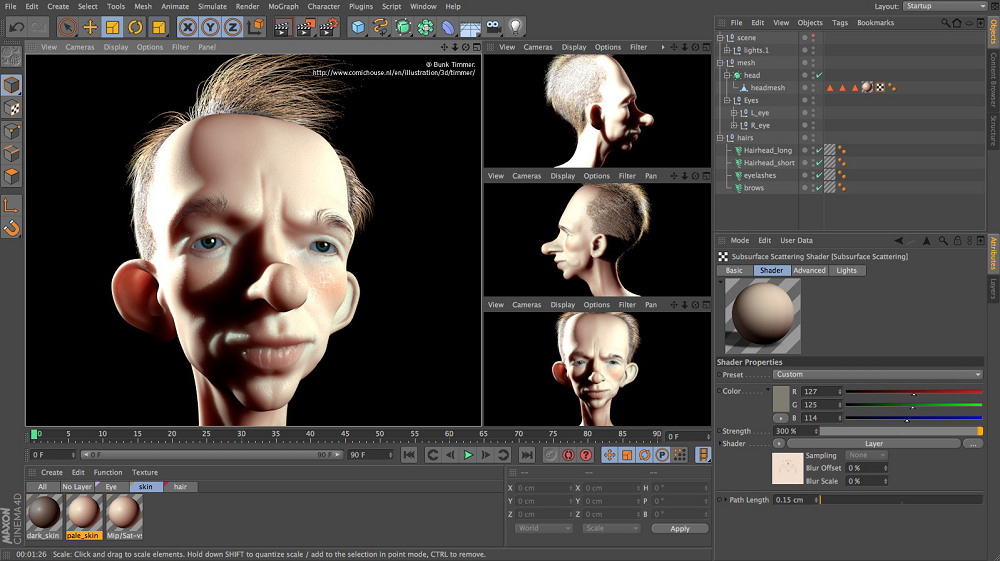
Это одна из самых простых программ для 3D моделирования на русском языке, которую часто рекомендуют для новичков. При этом функционал она имеет вполне приличный, в ней можно создавать даже мультфильмы и рекламные ролики.
Популярности способствует и возможность совместного использования с After Effects, а также большое количество обучающих курсов и других материалов.
Преимущества Cinema 4D:
- есть русский интерфейс;
- мощный рендер;
- реалистичное освещение;
- простота изучения для новичка;
- возможность расширения с помощью дополнительных модулей.
- дорогая лицензия;
- сложно моделировать лица – в этом ZBrush вне конкуренции.
Blender

В отличие от прочих, это полностью бесплатная программа для 3D моделирования, к тому же из числа лучших. Несмотря на бесплатность, по функционалу Blender можно сравнить с 3DS Max. О возможностях говорит хотя бы тот факт, что эта программа использовалась для создания спецэффектов во многих фильмах компании Marvel. Она находится в ТОПе подобных инструментов уже много лет.
Blender может устанавливаться на различные системы, имеет много обучающих материалов, легко осваивается. Есть возможность расширения функционала путём установки разных плагинов. Широко применяется для создания игровых моделей.
В функционале имеются модули для работы с частицами, жидкими и мягкими телами, волосами, можно использовать скелетную анимацию. Имеется и режим лепки, а также обычное полигональное моделирование и с применением сплайнов.
- программа бесплатная;
- небольшой размер;
- совместимость с разными системами;
- обилие обучающих материалов;
- простота изучения.
Недостаток: в Blender сложно прорабатывать одежду персонажей, и они сами получаются больше мультяшными.
Autodesk AutoCAD
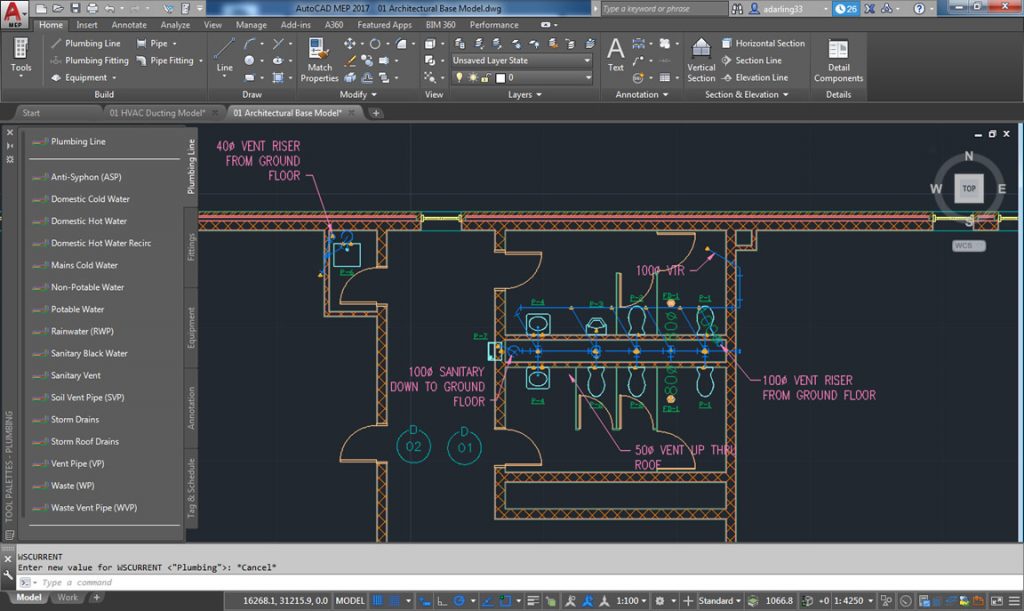
Эта программа может использоваться как для черчения, так и для 3D-моделирования. Это более специализированная среда, которой пользуются в основном инженеры, архитекторы и другие специалисты-проектировщики. AutoCAD имеет большие возможности по моделированию именно технических процессов. Реалистичность картинки здесь не так велика, как в непревзойдённом 3D Max, но их можно использовать совместно, что и делают многие визуализаторы.
- обилие обучающих материалов;
- простота использования;
- специализация на техническом направлении;
- возможность работы в 2D и в 3D.
Недостаток: дорогая лицензия.
Sketch-Up

Это очень простая в использовании программа для простого моделирования зданий и интерьеров. Она рассчитана на массовое использование, а потому имеет встроенную систему обучения и минимум инструментов, притом разобраться с ними не составит труда.
Так как компания, разрабатывающая эту программу, в своё время принадлежала Google, она интегрирована с сервисом Google Maps, чтобы все пользователи могли добавлять на карту свои трёхмерные модели зданий и других достопримечательностей.
- простота использования;
- бесплатность для личного пользования;
- можно быстро создать интерьер своей квартиры и подвигать мебель.
- несовместимость файлов в ранних версиях;
- может нестабильно работать.
На самом деле 3D-редакторов гораздо больше, есть и для общего использования, и специализированные. Но указанные здесь – самые известные, и именно с их помощью была создана большая часть той 3D-графики, которую мы можем наблюдать сейчас.
Конечно, вас интересует вопрос, сложно ли научиться пользоваться одним из таких редакторов, чтобы своими руками создать что-нибудь интересное. Или даже дойти до достаточно высокого уровня, чтобы начать зарабатывать. Конечно, это довольно сложно для новичка и потребует некоторых усилий. Но это вполне возможно, есть много обучающих уроков на YouTube и на других сайтах.
Что касается самих программ, то 3DS Max и некоторые другие, например, можно получить совершенно бесплатно, если оформить студенческую лицензию или записаться на короткое обучение на официальном сайте. А Blender изначально бесплатен и довольно перспективен.
Пользуетесь ли вы какой-нибудь из перечисленных программ или другой? Поделитесь своим мнением о ней, возможно, это пригодится кому-нибудь из наших читателей.
Источник: nastroyvse.ru
Autodesk 3ds Max для Windows

Трехмерная графика в наше время занимает ведущее место в создании мультипликаций и спецэффектов в художественных фильмах. Особенно это касается жанра фантастики и фэнтези. Сейчас в интернете в общем доступе есть много программ, которые предназначены для 3д моделирования. Но многие среди них выдают не очень хороший результат. Это может быть плохое качество готового проекта или слишком неестественные эффекты, которые накладываются на видео.
Скриншоты




Преимущества и недостатки
Преимущества
- Поддержка полигонального моделирования
- Реалистичные эффекты с динамикой
- Настраиваемые единицы измерения
- Огромная библиотека материалов
- Симуляция воды, огня, дыма, ветра и так далее
- Регулировка глубины и резкости изображения
- Продвинутые механизмы расчета физики движений
- Широкое использование в сфере создания игр
- Запуск одновременно нескольких рабочих процессов
Недостатки
- Английский язык интерфейса
- Высокие системные требования
- Ограничение функциональных возможностей 3ds Max в бесплатном режиме
- Новая версия программы несовместима с ОС WinXP (32 bit)
Подробнее о Autodesk 3ds Max
Программа Autodesk 3ds Max самая популярная среди профессиональных программистов, которые занимаются созданием трехмерной графики. Такую популярность она заслужила, благодаря рядом преимуществ, которыми обладает.
- Программа поддерживает полигональное моделирование.
- Спецэффекты максимально реалистичные. Поэтому из использование не портит, а наоборот улучшает проект.
- На платформе имеется огромное количество разных материалом для создания качественной графики.
- Есть возможность добавить симуляцию огня, воды, ветра и др.
- Есть много настроек изображений, среди которых глубина и резкость.
- Очень широко используется при создании локаций и персонажей, в также других предметов в играх.
- Постоянное обновление программы, пополнение библиотеки платформы и настроек в режиме онлайн. Обновления приходят через поддерживаемый софт и устанавливаются автоматически. Для этого нужен постоянный доступ к интернету.
Среди основных возможностей, которые выделяют данную программу и делают ее лучшей среди аналогов можно выделить следующие.
- Настройка света в проекте, его источника, яркости и цвета свечения, а также направления потока света и его рассеивания.
- Есть возможность настраивать и редактировать проект несколькими пользователями. Поддержка совместной работы над одним проектом.
- Возможно управлять свойствами объектов в графике и разных материалов.
- Огромное количество фильтров и эффектов, которые можно добавить в проект. Часто добавленные эффекты в ролике сложно отличить от реальности происходящего на видео.
- Обработка изображений для создания качественных фотореалистичных картинок.
- Можно подключить разные плагины и скрипты к проекту.
- Возможность создания сцен разной сложности и из обработка.
- Возможность добавления звуковых эффектов, подходящих для конкретного момента в анимации.
- Наличие версии программы для работы в операционной системе Mac OS.
Также есть ещё много возможностей, настроек, которые смогут оценить профессионалы в ходе работы на данной платформе. Также стоит заметить, что программа имеет удобный и понятный интерфейс. Доступна русифицированная версия платформы, которая ещё больше упрощает работу в ней.
Все это говорит о неоспоримо лидерстве Autodesk 3ds Max среди других аналогичных программ. С ее помощью можно не только создать крутой и интересный проект, но и сделать это в высоком качестве, пригодным для создания игр, мультфильмов и художественных фильмов с очень хорошей графикой.
Источник: ru.odvme.com
Установка 3DS MAX 2019 – Install 3DS MAX 2019

В данной статье рассмотрим процесс установки программы 3DS MAX 2019. В начале приведён текстовый вариант инструкции, если Вам более понятен видео формат, то в конце статьи, Вы найдёте подробную видео инструкцию по установке 3DS MAX 2019 в формате HD 1920×1080.
Скачиваем дистрибутив программы, включающий в себя 3DS MAX 2019 и Keygen:
Если Вам нужен только Keygen для 3DS MAX 2019, то его Вы можете скачать здесь:
Скачать другие версии программы 3D Studio MAX можно здесь.
Итак, архивы 3DS MAX 2019 и Keygen скачены распакованы. При распаковке архивов имейте ввиду, что многие антивирусы воспринимают файлы активатора, как вредоносные программы. В таком случае Вам следует отключить антивирус, потому как он будет Вам постоянно мешать.
1. Запускаем файл Setup.exe, как это показано на рисунке ниже:
Лучше это сделать от имени администратора, но если Вы не обладаете такими правами, то можно просто дважды кликнуть по файлу и процесс установки будет запущен.
2. Откроется окно установки 3DS MAX 2019:

Жмём на Install.
3. В окне лицензионного соглашения ставим галочку у “I Accept”, тем самым, соглашаясь с лицензионными правилами. Далее жмём на Next:
4. Появляется окно, в котором можно изменить путь установки программы. По умолчанию, путь установки C:Program FilesAutodesk:

Путь установки программы менять не нужно, так что оставляем всё как есть и жмём на Install.
5. Начнётся процесс установки программы, который займёт некоторое время. У меня на относительно стареньком компьютере этот процесс длился около часа, а на более современном приблизительно 15-20 минут. Время установки у Вас так же будет зависеть от производительности Вашего компьютера. По ходу установки на экране будут появляться слайды (что бы Вам было не скучно), а так же информация о ходе установки. Пример пары таких слайдов (в начале и в конце установки) приведён на рисунках ниже:


6. Если установка 3ds max 2019 прошла успешно, появится окно следующего вида:

Обратите внимание, что все галочки возле установленных компонентов программы должны быть зелёного цвета. Зелёный цвет говорит о корректной установке конкретного компонента.
Далее жмём на Launch Now.
Не исключено что на данном этапе установщик попросит Вас перезагрузить компьютер. Если это случиться, то перезагрузитесь.
6. Теперь следует отключить Интернет. Если Ваш компьютер подключён к Интернету, то отключите его любым удобным для Вас способом. На предыдущих шагах отключать Интернет было не нужно, потому как по ходу установки программы, установщик мог обращаться к официальному сайту Autodesk, для подкачки необходимых компонентов.

7. В то самое время пока Вы отключали Интернет, появилось окно Let’s Get Started:
Здесь жмём на “enter a serial number” (ввод серийного номера).
8. Открывается окно Autodesk Licensing:

Жмём на “I Agree”.
9. Переходим к окну запуска, или активации 3DS MAX 2019:

Здесь можно запустить программу (кнопка Run) и тогда она будет у Вас работать 30 дней в демо-режиме, после чего попросит код активации, если код активации не будет введён, то по истечении 30 дней программа перестанет работать. Такой вариант нас не устраивает. Поэтому жмём на кнопку активации программы – Activate.
10. В окне ввода серийного номера (Serial Number) и кода продукта (Product Key) вводим соответствующие значения:
Серийный номер Autodesk 3ds Max 2019: 666-69696969
Код продукта Autodesk 3ds Max 2019: 128K1
Серийный номер может быть иным. Полный список серийных номеров Вы можете посмотреть в файле LAVteam.nfo, расположенного в папке Keygen (открывайте данный файл с помощью программы “Блокнот”).
Код продукта уникален и иным быть не может. Коды продуктов для компании Autodesk Вы можете посмотреть в файле product.keys.2019.txt.
После ввода серийного номера и кода продукта жмём на Next.
11. Открывается окно Интернет соединения с компанией Autodesk. Переходить на сайт компании не нужно (именно по этой причине мы ранее и отключили Интернет соединение), поэтому ставим галочку возле поля “Request an activation code using an offline method” и жмём на Next:
12. Открывается окно “Offline Activation Request”:
Жмём на Close и закрываем это окно.
13. Появляется информативное окно сбора информации и улучшения программ Autodesk:

Нажав на OK закрываем это окно.
14. Далее откроется окно, где Вам предоставляется право выбора в каком варианте программы 3ds max 2019 Вы предпочитаете работать. Предлагаются два варианта – классический и дизайнерский. Поскольку я занимаюсь 3D дизайном, то я обычно выбираю дизайнерский вариант. Вы можете выбрать по Вашему вкусу и далее жмём на Continue:

Исходя из своего опыта скажу, что какой-либо заметной разницы между этими двумя вариантами я не заметил. К тому же, при визуализации фотореалистичных 3D изображений, я использую визуализатор Vray, который вообще не входит в стандартную поставку 3ds max и его следует устанавливать отдельно, но это уже совсем другая история. Так что можете выбирать любой вариант в итоге получите практически одно и то же.
14. После чего программа 3ds max запуститься и вы увидите на экране следующую картину:

Но не спешите обольщаться. Пока программа ещё не активирована. На данном этапе закройте программу (сначала закрыв окно приветствия “Welcome to 3ds Max”).
15. Далее следует снова запустить программу. Для этого можно воспользоваться ярлыком на рабочем столе, который образовался там после установки 3ds max:
16. Снова переходим к окну запуска, или активации 3DS MAX 2019, которое мы уже видели ранее (см.п.9):

Как и в предыдущем случае жмём на кнопку Activate.
17. Открывается окно ввода серийного номера (Serial Number) и кода продукта (Product Key), которое мы уже видели (п.10):
Также как и в предыдущем случае, снова вводим серийный номер и код продукта. Напомню, что мы используем серийный номер: 666-69696969 , код продукта: 128K1 .
Далее жмём на Next.
18. Открывается окно “Product License Activation Options”:
Ставим галочку возле “I have an activation code from Autodesk”, после чего появляются 16-ть окошек ввода кода активации. Обратите внимание на появившиеся цифры возле поля “Request code”, они нам скоро понадобятся.
19. Далее, от имени администратора запускаем Keygen (файл: xf-adsk2019_x64_(2018mod).exe:
20. Появиться панель активации продуктов компании Autodesk:

Здесь жмём на Patch.
21. После того как нажмёте на кнопку Patch, у Вас должна появиться информационная панель (Info) с сообщением Successfully patched:
Если Вы видите панель Info с данным сообщением, это означает что патч (Patch) программы 3ds max 2019 прошёл успешно.
Жмём на OK и закрываем панель Info.
22. Из окна “Product License Activation Options” берём “Request code” (для этого его нужно выделить и скопировать при помощи клавиш CTRL+C):
23. Затем вставляем “Request code” в панель активации продуктов компании Autodesk (Ctrl+V):

Перед тем как вставить код, сначала удалите информативное сообщение “Paste Request here” из поля Request. Оно не нужно.
24. Сообщение «And press Generate» расположенное в поле «Activation», так же удалите. Далее, жмём на кнопку Generate и (в поле Activation) появляется код активации 3ds max 2019:

25. Копируем код активации (Ctrl+C) из панели активации продуктов компании Autodesk и вставляем его в окно “Product License Activation Options”:
При копировании кода будьте внимательны, он несколько больше чем виден в окне кейгена (Keygen), так что скопируйте его весь не пропустив ни одной цифры.
Не волнуйтесь по поводу того, что не все 16-ть окошек остались занятыми и что в 15-м окошке оказалась одна единственная буква. Так должно и быть.
Далее в панели “Product License Activation Options” жмём на Next.
26. Если Вы всё сделали правильно и у Вас всё получилось, то Вы должны увидеть панель “Autodesk Licensing – Activation Complete”:

Свидетельством того, что установка и активация 3DS MAX 2019 прошла успешно является надпись “Thank You For Activating” и кнопка с зелёной подсветкой и надписью “License Active”.
Жмём на Finish и на этом активация 3DS MAX 2019 – завершена.
27. В сентябре 2018 года, компания Autodesk выпустила обновление для 3DS MAX 2019. Обновление называется 3ds max 2019.2 update. Если Вы являетесь счастливым обладателем официальной подписки, то скачать его можно на официальном сайте. Если Вы не являетесь таковым, то скачать 3ds max 2019.2 update можно здесь.
Устанавливается оно довольно просто. Распакуйте RAR архив и запустите установку. Правда процесс не мгновенный и придётся немного подождать пока из 3DS MAX 2019 получиться 3DS MAX 2019.2. У меня это заняло около получаса. После установки 3ds max 2019.2 update, и запуска программы Вы увидите панель 3ds max Security Tools:
уведомляющую Вас о том, что теперь Вы находитесь под надёжной защитой от потенциально вредоносных скриптов. Нажмите на ОК. И более эта панель не появиться.
28. Не забудьте восстановить соединение с Интернетом.
Если после изучения статьи у Вас ещё остались вопросы, то ниже приведена видео инструкция по установке 3DS MAX 2019. Там процесс показан более наглядно.
Видео инструкция по установке 3DS MAX 2019 в формате HD 1920×1080:
К сожалению, мой канал на видеохостинге Яндекс.Дзен, заблокирован. А поскольку, несколько ранее, подобная история произошла и на видеохостинге YouTube, то я уже понял, что эта история будет длиться бесконечно, с перманентной цикличностью. Так что, на данный момент, единственным способом получить инструкцию (если, конечно, она Вам вообще нужна), это только скачать её с файлообменника. Скачать инструкцию в формате RAR архива можно здесь.
ВАЖНО. ОБЯЗАТЕЛЬНО ПРОЧТИТЕ.
В бочку мёда хочу добавить ложку (а может половник) дёгтя. Иногда установка проходит не совсем так, как это описано в данной инструкции. Вы, скорее всего, обратили внимание, что некоторые манипуляции, при установке 3DS MAX 2019 нам приходилось делать повторно (т.е два раза).
Нужно иметь ввиду, что иногда приходиться делать то же самое и три и даже четыре раза, и только тогда открывается окно Product License Activation Options (п.18) с полями ввода кода активации. Но это не страшно, потому как активировать 3ds max всё равно удаётся.
Гораздо хуже, когда на самом последнем этапе (п.26), после многократных попыток активации программы, у Вас появляется не панель “Autodesk Licensing – Activation Complete”, а панель, в которой Вы видите сообщение об ошибке. Данное сообщение, как правило, появляется если Вы уже пытались установить 3DS MAX 2019 неизвестной версии, но Ваши попытки были неудачными. Откровенно скажу, что конкретного плана действий в подобной ситуации – у меня нет, потому как различные файлы программы уже прописались в вашем реестре, да и не только там. Дело в том, что для защиты программ от несанкционированной установки работают лучшие программисты компании, выпускающей ту, или иную программу и Вы будете пытаться бороться именно с ними. Дело это совершенно бесперспективное.
Я борюсь с этим так.
Перед тем как установить программу с непредсказуемым результатом (а попытка бесплатно установить платную программу всегда может привести к непредсказуемому результату), предварительно делаю резервную копию (backup) системы, что бы в случае отрицательного результата, всегда можно было откатиться назад. Вам советую поступать точно так же, тогда Вы избежите многих нежелательных проблем.
Данная версия 3ds max 2019 всегда устанавливается корректно, если Вы ставите её впервые. Попытка установить её поверх уже установленной программы 3ds max 2019, даже в том случае если Вы удалили некорректно работающую программу, может привести к отрицательному результату и активировать её может не получиться.
И еще несколько слов о том, что может произойти при установке 3DS MAX 2019 на устаревшие компьютеры. В начале статьи (п.5) я уже упоминал, что устанавливал данную версию программы на относительно старенький компьютер (ноутбук 2008 года выпуска, размер памяти 4ГБайт, двухядерный процессор пентиум с таковой частой 2.1 Ггерц на каждое ядро). Программа установилась сразу и процесс активации прошел легко и корректно. Но после запуска программы постоянно открывалось окно следующего вида:
Здесь программа ругается на видеокару, установленную в ноутбуке и после нажатия на копку OK, данное окно закрывается и развёртывание программы 3ds max 2019 прекращается. Т.е. из-за того, что в ноутбуке установлена старая видеокарта, программа просто слетает и не запускается. К стати это относиться не только к 3ds max.
То что делает Photoshop СС 2018 при установке на старое железо можно описывать долго и это будет смешно. После установки на современных и достаточно мощных компьютерах данная версия 3ds max 2019 всегда работала корректно не выдавая никаких фокусов. Так что при установке современных программ, требующих соответствующих ресурсов компьютера, всегда учитывайте это обстоятельство. Не стоить ставить на старое железо новейшие программы, так как потом всё равно из этого ничего хорошего не выйдет. Вы в этом ещё не раз убедитесь, пытаясь поставить на 3DS MAX, например — Corona Renderer, или Vray.
Это всё что я хотел Вам поведать про установку 3DS MAX 2019.
Занимаюсь частной практикой моделирования, текстурирования и визуализации в 3D. Рассмотрю предложения от частных лиц и организаций. Возможны любые формы сотрудничества, как на долгосрочной основе, так и одноразовое выполнение конкретной задачи.
Источник: 3dstudiomax.ru